- 更新:
- 最近,微软正在改变微软Office的品牌。Microsoft Office被重新命名为微软365.正式更名后,我们的文章内容会进行相应的更新。
PDF文件很难编辑。许多人都渴望找到一种可以编辑PDF文件的方法。虽然从PDF复制和粘贴到Microsoft Word文档是可能的,但当您有许多PDF文件要转换时,这就不那么可行了。那么,还有其他的方法可以把PDF转换成Word吗?答案是肯定的。使用Adobe和Adobe替代品,将PDF转换为其他格式只是小菜一碟。请继续阅读并找到解决方案。
Adobe可以将PDF转换为Word吗?
是的,由于OCR技术,Adobe Acrobat甚至可以将最复杂的扫描文件转换为完全格式化的Word文档。Acrobat PDF转换器使PDF转换快速和容易。您可以通过简单地使用adobeacrobat导入和导出PDF文件来将其转换为其他格式。
如何使用adobeacrobat将PDF转换为Word
用Acrobat将PDF文件转换为Microsoft Word文档既简单又快速。但请注意,当您使用Acrobat转换PDF文件时,文档格式也会传输。如果你对此没有异议,现在就按照下面的步骤将PDF文件转换为Word。
步骤1。在Acrobat中打开PDF文件,然后单击右侧窗格中的“导出PDF”工具。
步骤2。选择Microsoft Word作为导出格式,然后选择Word文档。
步骤3。点击“导出”。然后显示“另存为”对话框。
步骤4。选择要保存文件的位置,然后单击“保存”。

使用Adobe在线服务将PDF转换为Word
如果您不想下载任何软件,您需要的就是Adobe在线服务。只需将PDF拖放到网页中,然后将转换后的Word文件下载到您的计算机中。杂技演员会为你做剩下的。Adobe以其对安全和隐私的承诺而闻名,因此转换后的Word文件将是安全的。

步骤1。点击“选择文件”按钮,或将PDF拖放到拖放区。
步骤2。选择要从计算机转换为Word文件格式的PDF。
步骤3。等待Acrobat自动将文件从PDF转换为Word文档。
步骤4。下载转换后的Word文档或登录与他人共享。
用Adobe替代品将PDF转换为Word
在本部分中,我们将向您展示如何使用两种Adobe替代方案将PDF文件转换为Word。它们是EaseUS PDF Editor和EaseUS PDF Online。前者是为Windows用户设计的。你需要把它下载到你的电脑上才能使用;后者是一个在线工具,可以将PDF文件转换为Word而无需下载任何东西。让我们看看如何使用这两个PDF转换器将PDF转换为Word。
1.EaseUS PDF编辑器
adobeacrobat可能会在转换过程中更改格式。为了避免这个问题,我们将与您分享一个最好的PDF转换器为Windows用户- EaseUS PDF编辑器。
该程序支持导入和导出多种格式。它已经成为世界上最好的替代品之一。在它的帮助下,你可以改变PDF到其他文件格式,如Excel, Word, PowerPoint, HTML等。值得一提的是,所有转换后的文件不会失去质量或格式转换后。
主要特点:
下载EaseUS PDF编辑器并按照以下步骤将PDF转换为Word。
步骤1。下载并启动EaseUS PDF转换器,点击“打开”,然后点击“文件”,导入要转换为Word的文件。

步骤2。接下来,点击左上角工具栏中的“转换”,并在下拉菜单中选择“转换为Word”。
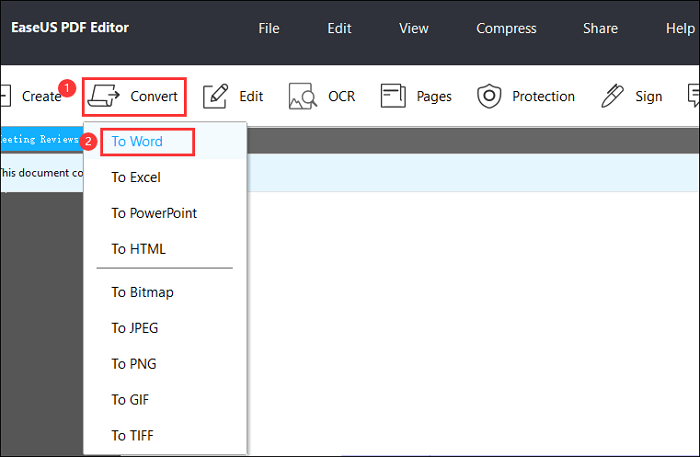
步骤3。等待流程结束。一旦完成,转换后的文件将自动保存在您的计算机上。
2.EaseUS在线PDF
EaseUS在线PDF是EaseUS推出的PDFconverter。这个工具是为那些需要在几秒钟内将PDF转换为Word而无需在计算机上下载任何软件的人设计的。在线PDF编辑器可以将PDF文件转换为Excel、PPT和JPG等多种格式。此外,它还支持反向转换。你应该意识到的是,在线工具严重依赖于互联网。如果您有稳定的互联网连接,您可以按照以下步骤使用EaseUS PDF online将PDF在线转换为Word。
步骤1。进入EaseUS PDF Online,点击“转换”,选择“PDF转Word”。

步骤2。拖放您的PDF文件到在线工具或点击“选择文件”导入您想要转换的PDF从您的计算机。

步骤3。等待该工具为您转换PDF文件。完成后,您可以保存或共享已转换的文件。

结论
总而言之,Adobe或其替代品可以将PDF文件转换为Word。你只需要找到一个合适的解决方案。如果您使用的是Windows电脑,而您不是PDF编辑的专业人员,您可以下载并使用EaseUS PDF编辑器。




![[2022年941表格说明]如何填写941表格](http://www.leppardrock.com/pdf/images/pdf-editor/en/related-articles/31.jpg)